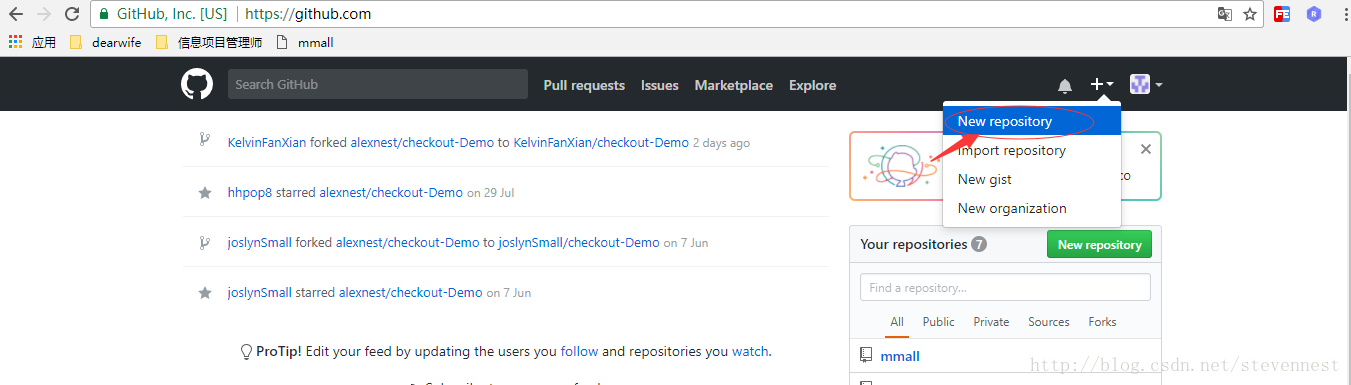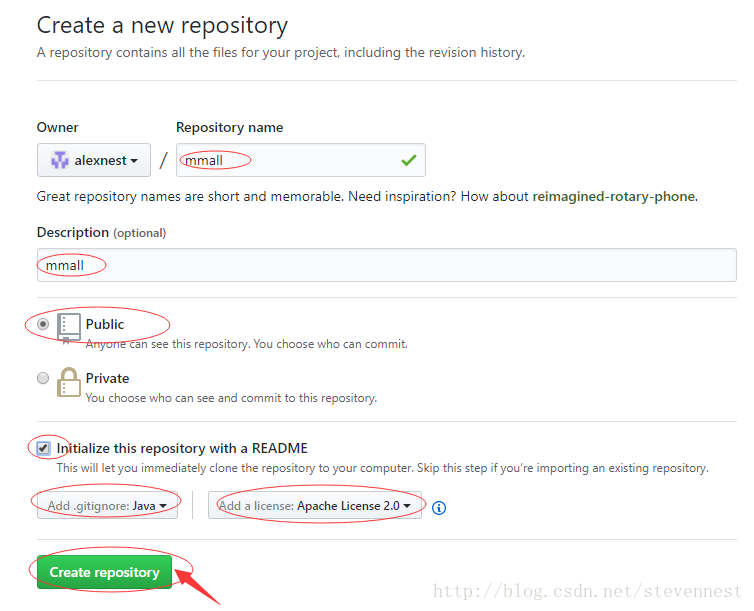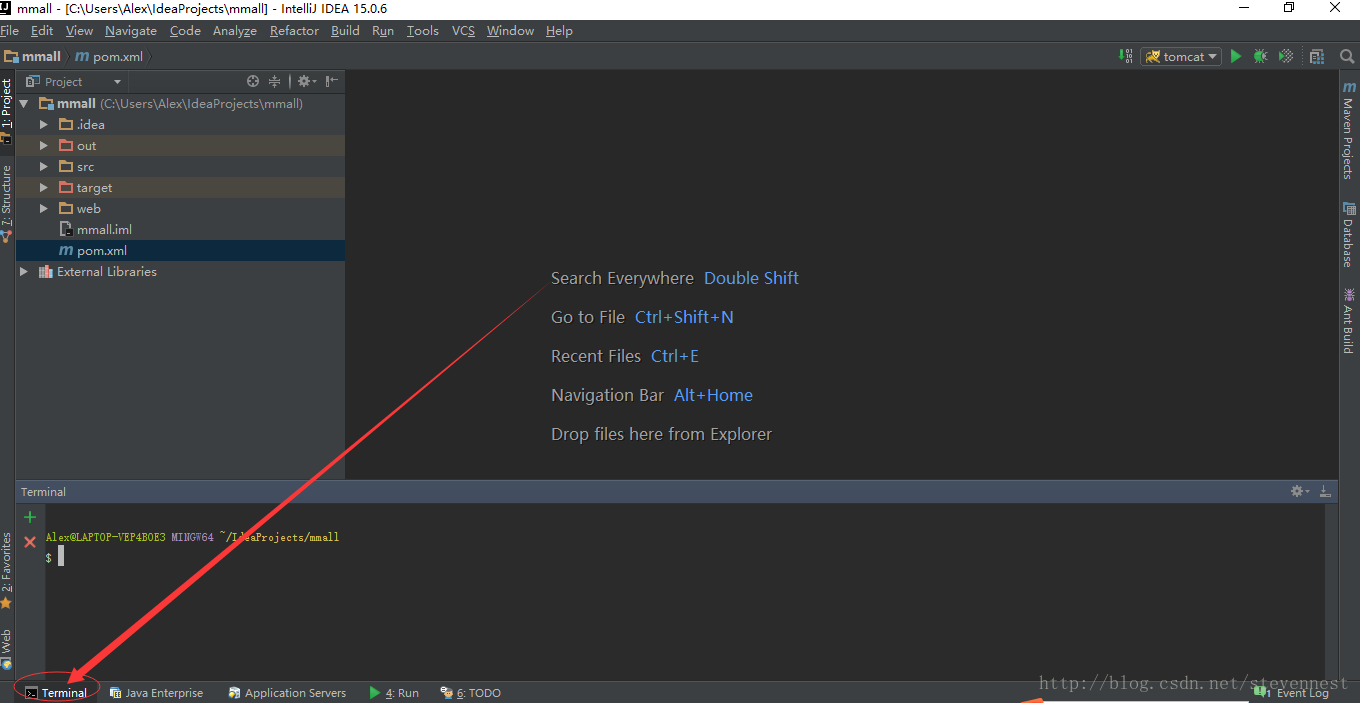2 上传至github
2.1 在github官网创建项目
2.2 打开terminal 窗口
2.3 创建 README markdown文件
$ touch README.md
2.4 创建 .gitignore 文件
这个文件的作用是在此文件配置的匹配项不会推送到git仓库
$ touch .gitignore
创建.gitignore文件后按照以下配置项编辑此文件
*.class
#package files
*.war
*.ear
#kdiff3 ignore
target/
#eclipse ignore
.settings/
.project
.classpath
#idea
.idea/
/idea/
*.ipr
*.iml
*.iws
# temp file
*.log
*.cache
*.diff
*.patch
*.tmp
#system ignore
.DS_Store
Thumbs.db
2.5 初始化此项目为git版本控制
$ git init
输入上面命令后会提示下面信息表示初始化完成
Initialized empty Git repository in C:/Users/Alex/IdeaProjects/mmall/.git/
2.6 查看文件变化
运行以下命令查看哪些项目文件发生了变化
$ git status
2.7 添加变更文件
$ git add .
2.8 再查看文件变化
$ git status
2.9 提交到本地仓库
-am表示后面加注释
$ git commit -am ‘first commit init project’
2.10 链接远程仓库
$ git remote add origin [email protected]:alexnest/mmall.git
地址可以从github网站中复制
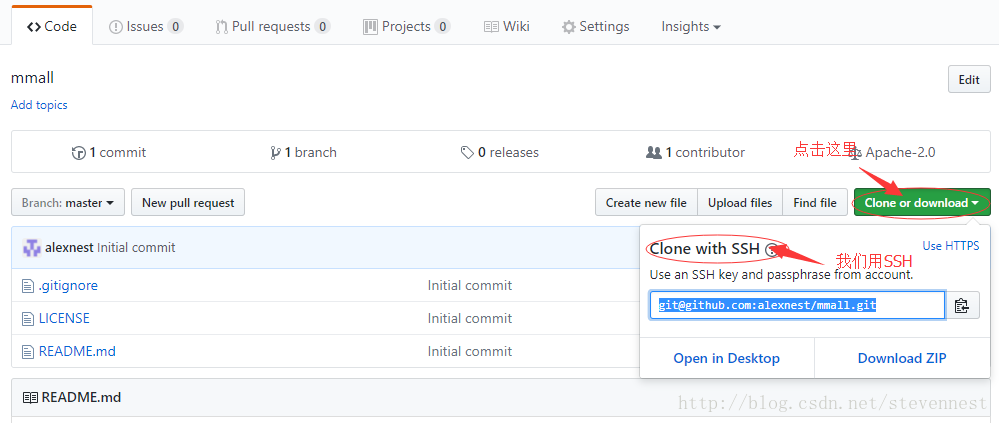
2.11 查看分支
$ git branch
2.12 提交到远程仓库
git push -u origin master
运行以上命令后报错:第一次提交需要先把远程的拉取下来。执行以下命令把git上的项目拉取过来
$ git pull
完成后继续执行以下命令提交到远程仓库
git push -u origin master
执行以上命令后,继续报错,错误信息是本地仓库版本落后于远程仓库,因为这个是新项目,我们执行以下命令,强制推到远程仓库就可以了
$ git push -u -f origin master
刷新github对应的项目页可以看到文件已提交成功。
2.13 创建版本
用以下命令查看下本地分支和远程分支
查看本地分支 $ git branch
查看远程分支 $ git branch -r
用以下命令创建新的分支
$ git checkout -b dev origin/master
用以下命令查看当前分支
$ git branch
用以下命令把当前分支推送到远程
$ git push origin HEAD -u
至此,已推送至远程仓库,刷新git项目页,可看到版本号现在有master和dev
运行git push时出错,提示Permission denied (publickey)
错误: 在终端(terminal)下
执行git clone [email protected]:accountName/repository.git命令时不出错,
运行git push时出错,提示如下
Permission denied(publickey).
fatal: Could not read from remote repository.
Please make sure you have the correct access rights and the repository exists.
原因: 可能是没有与github上的账号成功建立密钥对。
解决:
【1】ssh-keygen -t rsa -C "[email protected]"
注意,上述[email protected]是指github账户的注册邮箱(如果有提示要操作,按回车就行)
【2】ssh -v [email protected]
上述命令执行后,出现的提示最后两句是
No more authentication methods to try.
Permission denied (publickey).
【3】ssh-agent -s
上述命令执行后,出现的提示最后两句是
SSH_AUTH_SOCK=/tmp/ssh-GTpABX1a05qH/agent.404; export SSH_AUTH_SOCK;
SSH_AGENT_PID=13144; export SSH_AGENT_PID;
echo Agent pid 13144;
【4】ssh-add ~/.ssh/id_rsa
上述命令执行后,出现提示
Identity added: . . . (这里是一些ssh key 文件路径)
Could not open a connection to your authentication agent.
【5】若【4】中出现上述提示,则执行此步骤,否则执行【6】
eval `ssh-agent -s` 回车
ssh-add ~/.ssh/id_rsa 回车
【6】cat ~/.ssh/id_rsa.pub (也可以用其他方式打开)
上述命令执行后id_rsa.pub文件内容将输出到终端,复制里面的密钥(内容一般是以ssh-rsa 开头,以github账号的注册邮箱结尾的,全部复制下来)
【7】进入github账号,在settings下,选SSH and GPG keys, 点击new SSH key
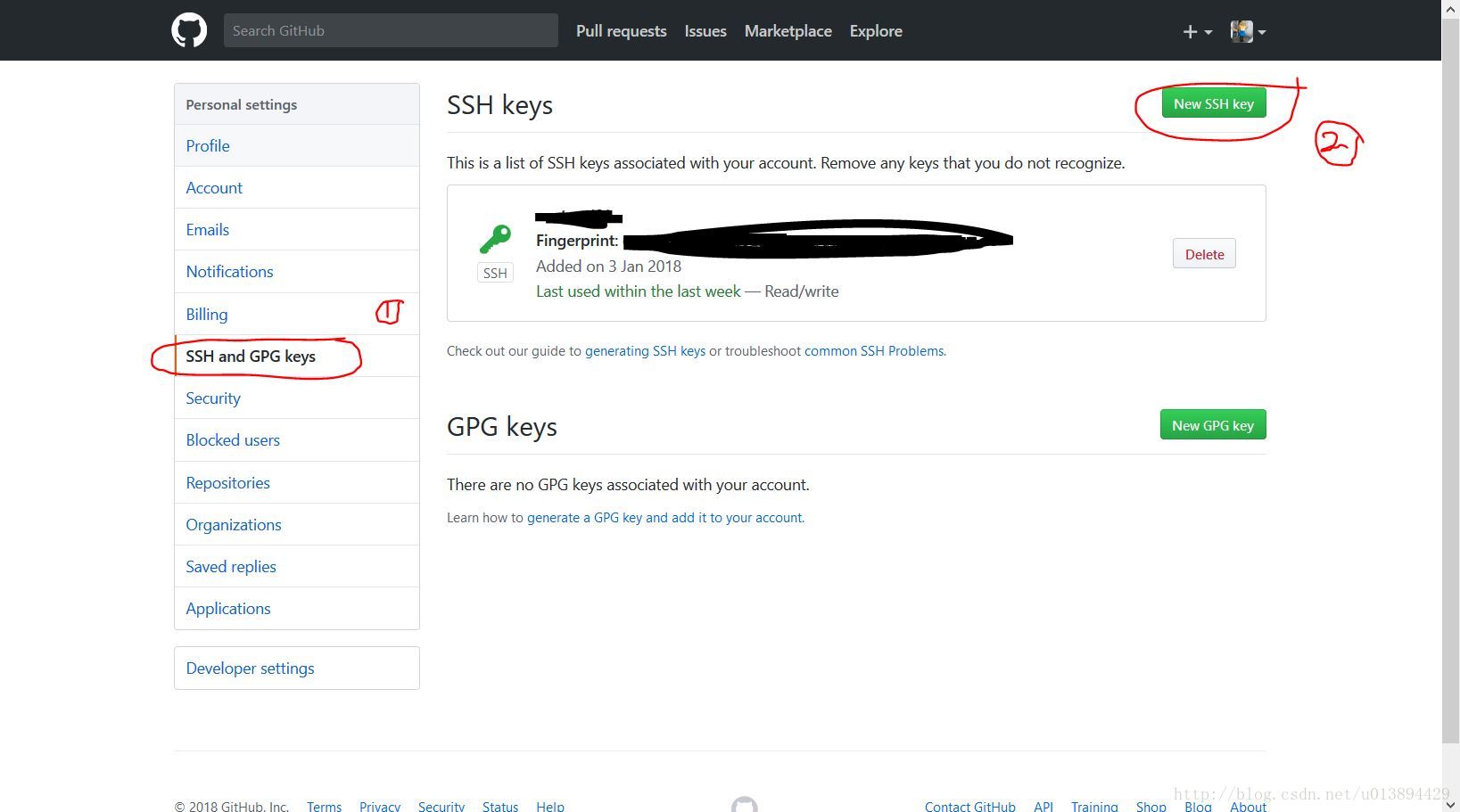
图1. 添加密钥
点击new SSH key后,在title栏里自定义名字,然后将上一步复制的密钥(以ssh-rsa 开头,以github账号的注册邮箱结尾的)粘贴到此处。
然后点击Add SSH Key
【8】ssh -T [email protected] 回车
提示: Hi ---! You've successfully authenticated, but GitHub does not provide shell access.